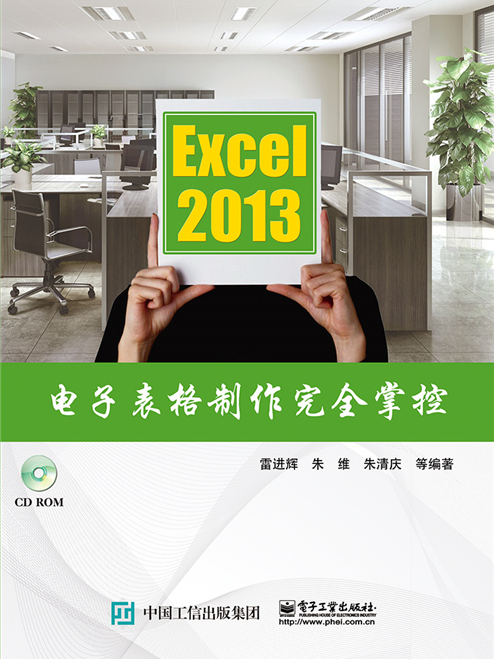《Excel 2013電子表格製作完全掌控》是2015年6月電子工業出版社出版的圖書,作者是雷進輝。
基本介紹
- 書名:Excel 2013電子表格製作完全掌控
- 作者:雷進輝
- ISBN:9787121260582
- 頁數:376頁
- 定價:59.8元
- 出版社:電子工業出版社
- 出版時間:2015年6月
- 開本:16開
內容簡介,圖書目錄,
內容簡介
本書從實用角度出發,全面詳細地介紹了微軟最新辦公軟體Excel 2013各方面的使用方法和套用技巧。全書共分為15章,以工作中實際套用為主線,循序漸進地講解了Excel。主要內容包括Excel 2013基本操作、認識行、列及單元格區域、在表格中輸入和編輯數據、整理電子表格中的數據、格式化工作表、在數據列表中簡單分析數據、使用圖形和圖片、公式和函式基礎、常用函式的套用、使用圖表展現數據、圖表的高級套用、使用數據透視表分析數據、條件格式、數據有效性以及電子表格的保護與列印等內容。
圖書目錄
第1章 Excel 2013基本操作 1
1.1 設定Excel工作環境 1
1.1.1 認識Excel的工作視窗 1
1.1.2 顯示和隱藏選項卡 3
1.1.3 添加和刪除自定義選項卡 3
1.1.4 導出和導入配置 4
1.1.5 恢復默認設定 5
1.2 快速訪問工具列 5
1.2.1 快速訪問工具列的使用 5
1.2.2 自定義快速訪問工具列 6
1.3 工作簿的基本操作 6
1.3.1 創建工作簿 6
1.3.2 保存工作簿 8
1.3.3 自動保存功能 9
1.3.4 打開現有工作簿 9
1.3.5 關閉工作簿和Excel程式 10
1.4 工作表的基本操作 11
1.4.1 工作表的創建 11
1.4.2 工作表的複製和移動 12
1.4.3 刪除工作表 13
1.4.4 重命名工作表 13
1.4.5 更改工作表標籤顏色 14
1.4.6 顯示和隱藏工作表 14
1.5 工作視窗的視圖控制 15
1.5.1 工作簿的多視窗顯示 15
1.5.2 並排比較 16
1.5.3 拆分視窗 17
1.5.4 凍結窗格 18
1.5.5 視窗縮放 18
1.6 大師點撥 19
疑難1:怎樣更改最近使用的文檔列表數 19
疑難2:如何將某些文檔固定在最近使用的文檔列表中 20
疑難3:如何將新建工作簿的字型設定為“仿宋” 20
疑難4:如何設定檔案默認的保存類型 20
疑難5:如何設定檔案默認的保存位置 21
第2章 認識行、列及單元格區域 22
2.1 行與列的基本操作 22
2.1.1 認識行與列 22
2.1.2 選擇行和列 23
2.1.3 設定行高和列寬 23
2.1.4 插入行與列 24
2.1.5 移動和複製行與列 25
2.1.6 刪除行與列 27
2.1.7 隱藏和顯示行列 27
2.2 單元格和區域 28
2.2.1 單元格的基本概念 28
2.2.2 區域的基本概念 29
2.2.3 區域的選取 29
2.2.4 通過名稱選取區域 29
2.3 大師點撥 30
疑難1:如何一次插入多行 30
疑難2:如何巧用雙擊定位到列表的最後一行 30
疑難3:如何快速定位到當前的活動單元格 31
疑難4:為什麼創建名稱時提示輸入名稱無效 31
第3章 在表格中輸入和編輯數據 32
3.1 輸入數據 32
3.1.1 輸入文本 32
3.1.2 輸入數值 33
3.1.3 輸入日期和時間 35
3.2 編輯數據 36
3.2.1 修改單元格內容 37
3.2.2 查找與替換數據 37
3.2.3 更多查找選項 39
3.2.4 使用通配符查找數據 40
3.2.5 為單元格添加批註 40
3.2.6 刪除數據 42
3.3 填充與序列 42
3.3.1 快速填充空白單元格 42
3.3.2 使用填充柄輸入數據 43
3.3.3 輸入等差序列 45
3.3.4 輸入等比序列 46
3.3.5 自定義填充序列 47
3.4 數據輸入實用技巧 49
3.4.1 分數輸入 49
3.4.2 平方與立方輸入 51
3.4.3 輸入特殊符號 52
3.4.4 導入外部數據 53
3.4.5 在某列數值前加上相同的數值 55
3.4.6 利用記憶功能快速輸入數據 56
3.5 大師點撥 57
疑難1:如何修改按下“Enter”鍵後活動單元格的移動方向 57
疑難2:輸入以“0”開頭的數字編號 58
疑難3:如何輸入身份證號碼 58
疑難4:如何為數據輸入設定下拉選擇列表 58
疑難5:如何在輸入數據後自動添加小數點 59
疑難6:如何給漢字標註拼音 59
疑難7:如何在整個工作簿中進行查找 60
疑難8:如何批量刪除特定字元 60
疑難9:如何快速輸入性別 61
第4章 整理電子表格中的數據 62
4.1 為數據套用合適的數字格式 62
4.1.1 使用功能區命令 62
4.1.2 使用快捷鍵套用數字格式 63
4.1.3 使用“單元格格式”套用數字格式 63
4.2 處理文本型數字 64
4.2.1 “文本”數字格式 65
4.2.2 將文本型數字轉換為數值型數據 65
4.2.3 將數值型數據轉換為文本型數字 66
4.3 單元格及區域的複製與貼上 67
4.3.1 單元格和區域的複製和剪下操作 67
4.3.2 單元格和區域的常規貼上操作 68
4.3.3 藉助“貼上選項”按鈕貼上 69
4.3.4 藉助“選擇性貼上”對話框貼上 69
4.3.5 使用Office剪貼簿進行貼上 71
4.3.6 通過拖放進行複製和移動 72
4.3.7 使用填充將數據複製到鄰近單元格 73
4.4 單元格的隱藏和鎖定 73
4.4.1 單元格和區域的隱藏 73
4.4.2 單元格和區域的鎖定 75
4.5 大師點撥 76
疑難1:如何將單元格區域複製為圖片 76
疑難2:如何讓輸入的數據以萬為單位顯示 77
疑難3:如何對手機號碼進行分段顯示 78
疑難4:怎樣在Excel中輸入千分號(‰) 78
疑難5:如何將單元格的內容填充到其他工作表的相同位置中 79
第5章 格式化工作表 80
5.1 單元格格式 80
5.1.1 設定單元格字型 80
5.1.2 設定單元格對齊方式 82
5.1.3 設定單元格框線和底紋 82
5.1.4 使用格式刷快速複製單元格格式 84
5.2 單元格樣式 84
5.2.1 套用內置樣式 84
5.2.2 創建自定義樣式 85
5.2.3 修改樣式 87
5.2.4 合併樣式 88
5.3 設定表格樣式 88
5.3.1 自動套用表格樣式 89
5.3.2 自定義表格樣式 89
5.4 使用主題 91
5.4.1 套用文檔主題 91
5.4.2 主題的自定義和共享 93
5.5 設定工作表背景 95
5.6 大師點撥 96
疑難1:如何對不連續區域使用格式刷 96
疑難2:如何批量修改套用了同一樣式的單元格樣式 96
疑難3:如何設定具有立體感的單元格 97
疑難4:如何更改工作簿的默認字型和字號 98
第6章 在數據列表中簡單分析數據 99
6.1 認識數據列表 99
6.1.1 了解Excel數據列表 99
6.1.2 數據列表的使用 100
6.1.3 創建數據列表 100
6.1.4 使用“記錄單”添加數據 101
6.2 數據列表排序 101
6.2.1 按一個條件排序 101
6.2.2 按多個條件排序 102
6.2.3 按漢字的筆畫排序 103
6.2.4 按單元格顏色排序 103
6.2.5 自定義排序 105
6.2.6 對數據列表中的某部分進行排序 105
6.2.7 按行排序 106
6.3 篩選數據列表 107
6.3.1 自動篩選 107
6.3.2 按照日期特徵篩選 108
6.3.3 按照字型顏色或單元格顏色篩選 109
6.3.4 使用通配符進行模糊篩選 110
6.3.5 篩選多列數據 111
6.3.6 取消篩選 112
6.3.7 高級篩選 112
6.4 分類匯總 113
6.4.1 簡單分類匯總 113
6.4.2 高級分類匯總 114
6.4.3 嵌套分類匯總 115
6.4.4 分級查看數據 116
6.5 大師點撥 117
疑難1:如何按字型顏色排序 117
疑難2:如何對某個合併單元格相鄰的數據區域進行排序 117
疑難3:如何將多行內容隨機重新排序 118
疑難4:如何對雙行標題列表進行篩選 118
疑難5:如何快速批量刪除空白行 119
疑難6:如何進行反向篩選 120
疑難7:如何自動篩選奇數行或偶數行的數據 121
疑難8:如何使用公式作為篩選條件 122
疑難9:如何一次性取消所有工作表的自動篩選狀態 123
第7章 使用圖形和圖片 124
7.1 插入圖片 124
7.1.1 插入剪貼畫 124
7.1.2 插入外部圖片 125
7.1.3 設定圖片效果 126
7.1.4 去除圖片背景 129
7.2.5 設定圖片的疊放次序 130
7.2 插入文本 130
7.2.1 插入文本框 130
7.2.2 編輯文本框 131
7.2.3 插入藝術字 133
7.2.4 設定藝術字樣式 133
7.2.5 設定藝術字形狀 134
7.3 使用形狀 135
7.3.1 插入形狀 135
7.3.2 在形狀中添加文字 136
7.3.3 編輯形狀 136
7.3.4 旋轉和翻轉 137
7.3.5 對齊形狀 138
7.3.6 組合形狀 138
7.4 使用SmartArt圖示 139
7.4.1 插入SmartArt圖形 139
7.4.2 添加形狀 140
7.4.3 設定形狀格式 140
7.4.4 將現有圖片轉換為SmartArt圖示 141
7.5 大師點撥 142
疑難1:如何隱藏圖形 142
疑難2:如何設定發光的SmartArt圖形 143
疑難3:怎樣在圖形上添加藝術字 144
疑難4:怎樣減少圖片容量 144
疑難5:如何使用Excel進行螢幕截圖 144
第8章 公式和函式基礎 146
8.1 認識公式 146
8.1.1 公式的概念 146
8.1.2 公式的組成要素 146
8.1.3 公式的輸入、編輯與刪除 147
8.1.4 公式的複製與填充 148
8.1.5 認識運算符 149
8.1.6 運算符的優先順序 149
8.2 認識單元格引用 150
8.2.1 A1引用樣式和R1C1引用樣式 150
8.2.2 相對引用、絕對引用和混合引用 150
8.2.3 同一工作簿中的單元格引用 151
8.2.4 引用其他工作簿中的單元格 152
8.2.5 定義名稱代替單元格地址 153
8.3 使用數組公式 154
8.3.1 使用數組公式 154
8.3.2 修改數組公式 154
8.3.3 了解數組常量 154
8.4 理解Excel函式 155
8.4.1 函式的概念 155
8.4.2 函式的結構 155
8.4.3 函式參數的類型 155
8.4.4 函式的分類 156
8.5 函式輸入和編輯 157
8.5.1 通過快捷按鈕插入函式 157
8.5.2 通過“插入函式”對話框輸入 158
8.5.3 通過編輯欄輸入 159
8.5.4 使用嵌套函式 160
8.5.5 查詢函式 160
8.6 使用公式的常見問題 161
8.6.1 ####錯誤 161
8.6.2 NULL!錯誤 161
8.6.3 #VALUE!錯誤 162
8.6.4 #DIV/0!錯誤 162
8.6.5 #REF!錯誤 162
8.6.6 #NAME?錯誤 162
8.6.7 #N/A錯誤 163
8.6.8 #NUM!錯誤 164
8.7 大師點撥 165
疑難1:為什麼公式下拉複製後計算結果都一樣 165
疑難2:如何使Excel 不輸入等號(=)也能計算 166
疑難3:如何突出顯示所有包含公式的單元格 166
疑難4:如何修改計算精度 167
疑難5:如何取消某種單元格錯誤檢查提示 168
第9章 常用函式的套用 169
9.1 常用文本函式 169
9.1.1 使用MID函式從身份證號中提取出生年月 169
9.1.2 使用PROPER函式或UPPER函式將文本轉換為大寫 170
9.1.3 使用TRIM函式刪除字元串中多餘的空格 170
9.1.4 使用REPT函式指定文本重複顯示次數 170
9.2 常用日期與時間函式 171
9.2.1 使用NOW函式獲取當前日期與時間 171
9.2.2 使用TODAY函式獲取當前日期 171
9.2.3 使用YEAR、MONTH、DAY函式獲取年、月、日 172
9.2.4 使用DATEVALUE函式計算兩個日期之間的間隔天數 172
9.2.5 使用WEEKDAY函式計算某一日期是星期幾 173
9.3 常用數學和三角函式 173
9.3.1 使用ABS函式計算絕對值 173
9.3.2 使用INT函式向下取整 174
9.3.3 使用ROUND函式進行四捨五入計算 174
9.3.4 使用PRODUCT函式計算數值乘積 175
9.4 常用邏輯和信息函式 175
9.4.1 使用IF函式評定成績等級 175
9.4.2 使用AND函式進行邏輯與計算 176
9.4.3 使用ISBLANK函式判斷單元格是否為空 176
9.5 常用統計與財務函式 177
9.5.1 使用MAX函式計算數值的最大值 177
9.5.2 使用RANK函式計算數據排位 177
9.5.3 使用PMT函式計算貸款的每期付款額 178
9.5.4 使用DB函式計算折舊值 178
9.6 常用查找與引用函式 179
9.6.1 使用LOOKUP函式查找數據 179
9.6.2 使用ADDRESS函式返回引用地址 180
9.6.3 使用AREAS函式計算區域個數 181
第10章 使用圖表展現數據 182
10.1 認識圖表 182
10.1.1 圖表的組成 182
10.1.2 選擇圖表類型 183
10.2 創建與編輯圖表 188
10.2.1 創建圖表 189
10.2.2 調整圖表大小和位置 190
10.2.3 複製和刪除圖表 191
10.2.3 修改或刪除數據 192
10.2.4 更改數據源 192
10.2.5 更改圖表類型 193
10.2.6 添加並設定圖表標籤 195
10.2.7 添加圖表標題 195
10.2.8 修改系列名稱 196
10.3 定製圖表外觀 196
10.3.1 使用快速樣式改變圖表的布局和顏色 196
10.3.2 使用主題改變圖表外觀 197
10.3.3 自定義圖表布局和顏色 198
10.3.4 設定圖表文字 198
10.3.5 設定圖表背景 199
10.4 使用迷你圖 200
10.4.1 什麼是迷你圖 200
10.4.2 創建迷你圖 200
10.4.3 更改迷你圖類型 203
10.4.4 突出顯示數據點 204
10.4.5 設定迷你圖樣式 205
10.4.6 刪除迷你圖 206
10.5 大師點撥 207
疑難1:如何突出顯示柱形圖中的某一柱形 207
疑難2:如何使用圖片裝飾圖表背景 208
疑難3:如何為圖表設定透明背景 209
疑難4:如何將餅圖分離突出顯示 209
疑難5:如何更改條形圖表排列順序 210
疑難6:怎樣將圖表區框線設定為圓角 211
第11章 圖表的高級套用 212
11.1 編輯數據系列 212
11.1.1 添加數據系列 212
11.1.2 編輯數據系列 213
11.1.3 刪除數據系列 214
11.1.4 切換行/列 214
11.1.5 多工作表數據作圖 215
11.1.6 顯示隱藏行列中的圖表 216
11.2 設定數據點 217
11.2.1 空單元格的繪製方式 217
11.2.2 設定數據點格式 218
11.2.3 設定透明色 219
11.3 設定坐標軸 220
11.3.1 設定分類軸格式 220
11.3.2 設定數值軸格式 222
11.3.3 設定坐標軸的交點 222
11.3.4 坐標軸標籤分組 223
11.3.5 使用次坐標軸 224
11.3.6 使用對數刻度 225
11.3.7 設定三維圖表豎坐標軸 226
11.4 圖表分析 226
11.4.1 添加趨勢線 226
11.4.2 添加折線 229
11.4.3 添加漲/跌柱線 230
11.4.4 添加誤差線 231
11.5 導出圖表 232
11.5.1 將圖表保存為圖表模板 233
11.5.2 將圖表保存為圖片檔案 233
11.5.3 將圖表保存為PDF檔案 235
11.6 大師點撥 235
疑難1:如何讓滑鼠懸停時不顯示數據點的值 235
疑難2:如何更改圖表中數據組的顏色 236
疑難3:怎樣快速隱藏圖表坐標軸 237
疑難4:怎樣在餅狀圖中讓接近0%的數據隱藏起來 238
疑難5:如何調整數據標籤的顯示位置 238
疑難6:如何為圖表的坐標軸添加標題 239
第12章 使用數據透視表分析數據 240
12.1 使用數據透視表前的準備工作 240
12.1.1 什麼是數據透視表 240
12.1.2 數據透視表的結構 241
12.1.3 數據透視表對數據的要求 241
12.2 創建與編輯數據透視表 242
12.2.1 創建數據透視表 242
12.2.2 認識“數據透視表欄位”任務窗格 243
12.2.3 更改數據透視表布局 244
12.2.4 整理數據透視表欄位 246
12.2.5 改變欄位的排列順序 249
12.2.6 更新來自數據源的更改 249
12.2.7 重新選擇數據透視表的數據源 251
12.2.8 刪除數據透視表 251
12.3 設定數據透視表的外觀 253
12.3.1 改變數據透視表的報表布局 253
12.3.2 改變分類匯總和總計方式 254
12.3.3 改變數據的數字格式 256
12.3.4 使用表樣式格式化數據透視表 257
12.4 分析數據透視表中的數據 257
12.4.1 對數據進行排序 257
12.4.2 組合數據 259
12.4.3 篩選數據 261
12.4.4 使用切片器篩選數據 261
12.5 在數據透視表中進行計算 263
12.5.1 設定值匯總方式 263
12.5.2 設定值顯示方式 264
12.5.3 添加計算欄位 265
12.5.4 添加計算項 265
12.6 使用數據透視圖 266
12.6.1 創建數據透視圖 266
12.6.2 更改數據透視圖的布局 268
12.6.3 設定數據透視圖樣式 269
12.6.4 數據透視圖中的限制 269
12.7 大師點撥 270
疑難1:如何隱藏數據透視表中的計算錯誤 270
疑難2:如何重點強調支出大於預算的數據 271
疑難3:如何為每個分級之間添加空白行 271
疑難4:如何創建雙頁欄位數據透視表 272
疑難5:如何更改欄位列表中欄位的顯示順序 274
疑難6:如何在數據透視表中使用滑鼠拖放 275
疑難7:如何按月份顯示金額匯總 275
第13章 條件格式 277
13.1 使用條件格式 277
13.1.1 設定條件格式 277
13.1.2 使用突出顯示單元格規則 278
13.1.3 使用項目選取規則 279
13.1.4 使用數據條設定條件格式 281
13.1.5 使用色階設定條件格式 281
13.1.6 使用圖示集設定條件格式 282
13.2 使用“條件格式規則管理器” 283
13.2.1 新建條件格式 283
13.2.2 使用公式新建條件格式 286
13.3 編輯與查找條件格式 287
13.3.1 編輯條件格式 288
13.3.2 查找條件格式 289
13.4 複製與刪除條件格式 289
13.4.1 複製條件格式 289
13.4.2 刪除條件格式 291
13.5 管理條件格式規則優先權 292
13.5.1 調整條件格式優先權 293
13.5.2 套用“如果為真則停止”規則 293
13.6 大師點撥 294
疑難1:如何用數據條表示不同級別人員的工資 294
疑難2:如何用圖示把考試成績等級形象地表示出來 295
疑難3:如何複製由條件格式產生的顏色 297
疑難4:如何標識出面試成績中的兩個最高分和兩個最低分 297
疑難5:如何標記出員工管理表中的重複姓名 299
疑難6:如何利用條件格式凸顯雙休日 300
疑難7:如何只在不及格成績的單元格上顯示圖示集 301
疑難8:如何標記特定年齡段的人員 302
第14章 使用數據驗證 304
14.1 設定數據驗證 304
14.1.1 任何值 304
14.1.2 整數 305
14.1.3 小數 306
14.1.4 序列 306
14.1.5 日期 307
14.1.6 時間 307
14.1.7 文本長度 308
14.1.8 自定義 308
14.1.9 數據驗證的規則與限制 309
14.2 設定輸入提示信息和出錯警告提示 309
14.2.1 設定輸入信息提示 309
14.2.2 設定出錯警告提示信息 310
14.3 定位、複製和刪除數據驗證 311
14.3.1 定位含有數據驗證的單元格 311
14.3.2 複製數據驗證 312
14.3.3 刪除數據驗證 313
14.4 大師點撥 314
疑難1:如何製作可選擇下拉選單 314
疑難2:如何使用戶在選定單元格時出現提示信息 315
疑難3:如何只複製單元格中的數據驗證設定 316
疑難4:如何在多個工作表同時設定相同的有效性驗證 317
疑難5:如何把不符合要求的數據找出來 318
疑難6:如何避免在一列中輸入重複內容 319
疑難7:如何設定使單元格只能輸入漢字 320
疑難8:怎樣限定單元格輸入小數不超過2位 321
第15章 電子表格的保護與列印 323
15.1 使用連結和超連結 323
15.1.1 常用建立連結的方法 323
15.1.2 使用和編輯連結 325
15.1.3 創建超連結的方法 327
15.1.4 編輯超連結 330
15.1.5 刪除超連結 332
15.2 保護工作表和工作簿 333
15.2.1 鎖定工作表 333
15.2.2 設定工作表的可用編輯方式 334
15.2.3 憑密碼或許可權編輯工作表的不同區域 335
15.2.4 保護工作簿結構和視窗 336
15.2.5 加密工作簿 336
15.3 調整頁面設定 339
15.3.1 設定頁面大小 339
15.3.2 設定頁面方向 339
15.3.3 設定頁邊距 340
15.3.4 更改標尺的度量單位 341
15.3.5 設定頁眉頁腳 341
15.4 預覽及列印 344
15.4.1 列印預覽 344
15.4.2 列印工作表 345
15.4.3 設定列印區域 345
15.4.4 列印多張工作表 345
15.5 列印技巧 346
15.5.1 不列印零值 346
15.5.2 不列印錯誤值 347
15.5.3 只列印公式 347
15.5.4 列印行列標號 348
15.5.5 縮放列印 348
15.5.6 設定列印格線線 348
15.5.7 指定頁數進行列印 349
15.6 大師點撥 349
疑難1:怎樣阻止Excel 自動創建超連結 349
疑難2:如何防止他人對工作簿內工作表的增刪 350
疑難3:工作簿可能有哪些個人信息,如何清除 351
疑難4:如何把頁面設定複製到其他工作表中 352
疑難5:如何強制在某個單元格處重新開始分頁列印 353
疑難6:如何在每頁列印粗外框線線 354
疑難7:如何一次列印工作簿中的所有工作表 356
疑難8:如何在頁眉中插入圖片 356